电脑远程桌面连接,如何开启远程桌面连接功能?
1电脑远程桌面连接、电脑本身是带有远程工具的。如果需要连接别的电脑。需要在别的电脑上面进行设置才可以。对方电脑在桌面用鼠标右键点击电脑桌面的计算机。在出现的选项点击属性
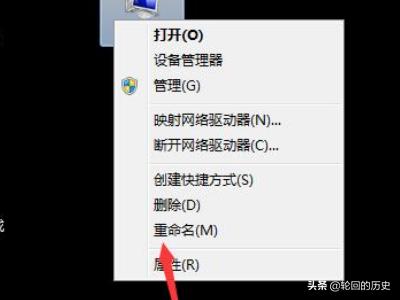
2、在计算机属性页面可以看到左侧有非常多的选项,点击打开远程设置。

3、打开之后在上面的远程协助选项前面打勾。在下面仅容许运行使用网络级别身份验证的远程计算机连接,因为这样的话连接会更安全,选择好之后点击右侧的选择用户。

4、用户界面,如果没有用户名的话,可以点击下面的添加进行添加用户名。敷完之后点击下面的确定。

5、当对方电脑设置好之后我们如果要连接对方的远程电脑的话。得知道对方的ip地址。如果是内网的话,输入内网地址就可以了,如果是外网的话,得需要广域网ip地址才可以连接到对方。接着在自己的电脑键盘上按下windows+R键打开运行栏,然后在运行栏输入:mstsc,点击下面确定。

6、在出现的页面输入对方的ip地址然后点击下面连接,如图:

7、在出现的界面输入授权的用户名就可以登录对方的远程电脑了。如果对方远程电脑有登录密码的话。输入登录密码就可以进行对对方远程电脑控制。

怎样用手机连接远程电脑桌面?
一、首先是开通电脑系统的远程服务
1、先鼠标右键点“我的电脑”,选择属性。
2、在属性窗口选择“远程”,勾上“允许用户远程连接到此计算机”
注意:你这台电脑的用户一定要有密码,没有密码的机器是无法远程连接的。
3、如果没有设置密码,可以在桌面,鼠标右键点“我的电脑”,选择“管理”。
4、在出现的窗口,左边点“本地用户和组”,点“用户”,在右边窗口会出现所有用户,用鼠标右键点用户名,在出现的菜单中选择“设置密码”。
5、在新窗口点继续。
6、在新窗口输入密码,确定后密码就修改好了。
二、下面是在手机安装客户端
1、首先我们在手机上下载一个桌面终端登陆软件,这个软件在安卓市场有下载,运行安卓市场(如果没有,你自己去找个安卓市场软件安装)。
2、在安卓市场软件里点“搜索”,输入“远程桌面”。
3、选择“远程桌面连接汉化版”,下载安装。
4、在手机可以看到你安装好的“远程桌面”客户端,运行它。
远程桌面连接是什么意思?
这意味着可以从家里连接到工作计算机,并访问所有应用程序、文件和网络资源,好像正坐在工作计算机前面一样。用户可以让程序运行在工作计算机上,然后当回家时可以再家庭计算机看见正在运行该程序的工作计算机的桌面。 连接到工作计算机时,远程桌面将自动将锁定计算机,这样任何其他人都无法在用户里开始访问应用程序和文件。返回工作计算机后,可按crrl+alt+del键解除锁定。 只有满足了如下条件,才能使用远程桌面: 能够连接局域网或internet的运行xp的计算机 能够通过网络连接访问局域网的第二台计算机。该计算机必须安装“远程桌面连接”。 适当的用户和权限。 一、设置常规连接选项 1、在“常规”选项卡中输入目标计算机的IP地址,以及登陆计算机的用户名和密码 2、如果目标计算机属于某一个域,需要输入该域的域名 3、要在下次连接时记住密码,可以选中“保存密码”复选框 4、单击“另存为”,可以将当前的连接设置保存到一个文件中。 5、单击“打开”按钮,可从一个文件中读取连接设置 二、设置显示属性 1、在“远程桌面连接”对话框中选取“显示”选项卡 2、在“远程桌面大小”区域中可以设置远程桌面大小,与设置本地计算机的桌面大小类似。 3、在“颜色”区域中可以设置当前的颜色数,但是,基于本地计算机显卡的性能,远程计算机上的设置可能会代替用户的摄制。 3、设置高级选项 1、在“远程计算机连接高级”选项卡 完成设置后,单机确定按钮,即可启动远程桌面连接操作 注:打开远程桌面连接 开始,所有程序,附件,通讯,远程桌面连接。
















